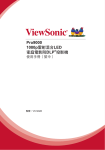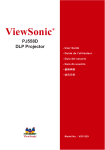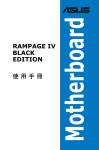Download ASUS S1 User's Manual
Transcript
LED 投影機 使用手冊 S1 T9478 2.00 版 2014 年 6 月發行 版權說明 ©ASUSTeK Computer Inc. All rights reserved. 華碩電腦股份有限公司保留所有權利 本使用手冊包括但不限於其所包含的所有資訊皆受到著作權法之保護,未經華碩電腦股 份有限公司(以下簡稱「華碩」)許可,不得任意地仿製、拷貝、謄抄、轉譯或為其他利 用。 免責聲明 本使用手冊是以「現況」及「以目前明示的條件下」的狀態提供給您。在法律允許的範 圍內,華碩就本使用手冊,不提供任何明示或默示的擔保及保證,包括但不限於商業適銷 性、特定目的之適用性、未侵害任何他人權利及任何得使用本使用手冊或無法使用本使用 手冊的保證,且華碩對因使用本使用手冊而獲取的結果或透過本使用手冊所獲得任何資訊 之準確性或可靠性不提供擔保。 台端應自行承擔使用本使用手冊的所有風險。 台端明確了解並同意,華碩、華碩之授 權人及其各該主管、董事、員工、代理人或關係企業皆無須為您因本使用手冊、或因使用 本使用手冊、或因不可歸責於華碩的原因而無法使用本使用手冊或其任何部分而可能產生 的衍生、附隨、直接、間接、特別、懲罰或任何其他損失(包括但不限於利益損失、業務 中斷、資料遺失或其他金錢損失)負責,不論華碩是否被告知發生上開損失之可能性。 由於部分國家或地區可能不允許責任的全部免除或對前述損失的責任限制,所以前述限 制或排除條款可能對您不適用。 台端知悉華碩有權隨時修改本使用手冊。本產品規格或驅動程式一經改變,本使用手冊 將會隨之更新。本使用手冊更新的詳細說明請您造訪華碩的客戶服務網 http://support.asus. com,或是直接與華碩資訊產品技術支援專線 0800-093-456 聯絡。 於本使用手冊中提及之第三人產品名稱或內容,其所有權及智慧財產權皆為各別產品或 內容所有人所有且受現行智慧財產權相關法令及國際條約之保護。 當下列兩種情況發生時,本產品將不再受到華碩之保固及服務: (1)本產品曾經過非華碩授權之維修、規格更改、零件替換或其他未經過華碩授權的 行為。 (2)本產品序號模糊不清或喪失。 2 LED 投影機使用手冊 COPYRIGHT AND WARRANTY INFORMATION No part of this manual, including the products and software described in it, may be reproduced, transmitted, transcribed, stored in a retrieval system, or translated into any language in any form or by any means, except documentation kept by the purchaser for backup purposes, without the express written permission of ASUSTeK COMPUTER INC. (“ASUS”). Product warranty or service will not be extended if: (1) the product is repaired, modified or altered, unless such repair, modification of alteration is authorized in writing by ASUS; or (2) the serial number of the is defaced or missing. ASUS PROVIDES THIS MANUAL “AS IS” WITHOUT WARRANTY OF ANY KIND, EITHER EXPRESS OR IMPLIED, INCLUDING BUT NOT LIMITED TO THE IMPLIED WARRANTIES OR CONDITIONS OF MERCHANTABILITY OR FITNESS FOR A PARTICULAR PURPOSE. IN NO EVENT SHALL ASUS, ITS DIRECTORS, OFFICERS, EMPLOYEES OR AGENTS BE LIABLE FOR ANY INDIRECT, SPECIAL, INCIDENTAL, OR CONSEQUENTIAL DAMAGES (INCLUDING DAMAGES FOR LOSS OF PROFITS, LOSS OF BUSINESS, LOSS OF USE OR DATA, INTERRUPTION OF BUSINESS AND THE LIKE), EVEN IF ASUS HAS BEEN ADVISED OF THE POSSIBILITY OF SUCH DAMAGES ARISING FROM ANY DEFECT OR ERROR IN THIS MANUAL OR PRODUCT. Products and corporate names appearing in this manual may or may not be registered trademarks or copyrights of their respective companies, and are used only for identification or explanation and to the owners’ benefit, without intent to infringe. SPECIFICATIONS AND INFORMATION CONTAINED IN THIS MANUAL ARE FURNISHED FOR INFORMATIONAL USE ONLY, AND ARE SUBJECT TO CHANGE AT ANY TIME WITHOUT NOTICE, AND SHOULD NOT BE CONSTRUED AS A COMMITMENT BY ASUS. ASUS ASSUMES NO RESPONSIBILITY OR LIABILITY FOR ANY ERRORS OR INACCURACIES THAT MAY APPEAR IN THIS MANUAL, INCLUDING THE PRODUCTS AND SOFTWARE DESCRIBED IN IT. Copyright © 2013 ASUSTeK COMPUTER INC. All Rights Reserved. LIMITATION OF LIABILITY Circumstances may arise where because of a default on ASUS’ part or other liability, you are entitled to recover damages from ASUS. In each such instance, regardless of the basis on which you are entitled to claim damages from ASUS, ASUS is liable for no more than damages for bodily injury (including death) and damage to real property and tangible personal property; or any other actual and direct damages resulted from omission or failure of performing legal duties under this Warranty Statement, up to the listed contract price of each product. ASUS will only be responsible for or indemnify you for loss, damages or claims based in contract, tort or infringement under this Warranty Statement. This limit also applies to ASUS’ suppliers and its reseller. It is the maximum for which ASUS, its suppliers, and your reseller are collectively responsible. UNDER NO CIRCUMSTANCES IS ASUS LIABLE FOR ANY OF THE FOLLOWING: (1) THIRD-PARTY CLAIMS AGAINST YOU FOR DAMAGES; (2) LOSS OF, OR DAMAGE TO, YOUR RECORDS OR DATA; OR (3) SPECIAL, INCIDENTAL, OR INDIRECT DAMAGES OR FOR ANY ECONOMIC CONSEQUENTIAL DAMAGES (INCLUDING LOST PROFITS OR SAVINGS), EVEN IF ASUS, ITS SUPPLIERS OR YOUR RESELLER IS INFORMED OF THEIR POSSIBILITY. SERVICE AND SUPPORT Visit our multi-language web site at http://support.asus.com LED 投影機使用手冊 3 目錄 關於本使用手冊....................................................................................... 6 訊息.................................................................................................................... 6 字型.................................................................................................................... 6 多國語言版本................................................................................................. 6 安全性須知................................................................................................ 7 使用注意事項................................................................................................. 7 維修與元件更換............................................................................................ 7 保養您的投影機............................................................................................ 8 正確的回收處裡............................................................................................ 8 第一章:認識您的 LED 投影機 功能介紹...................................................................................................10 上視圖..............................................................................................................10 延伸功能.........................................................................................................12 前視圖..............................................................................................................14 後視圖..............................................................................................................15 右視圖..............................................................................................................17 左視圖..............................................................................................................18 底視圖..............................................................................................................19 第二章:設定 操作 LED 投影機...................................................................................22 1. 2. 3. 4. 連接 LED 投影機至電源變壓器.......................................................22 連接 LED 投影機至裝置.....................................................................25 按下電源鍵開機.....................................................................................26 打開鏡頭保護蓋與調整影像焦距....................................................27 第三章:使用 LED 投影機 第一次使用 LED 投影機.....................................................................30 使用 OSD 選單.......................................................................................31 調整 LED 投影機的設定.....................................................................32 OSD 選單選項.........................................................................................33 4 LED 投影機使用手冊 音量..................................................................................................................33 亮度..................................................................................................................33 對比度..............................................................................................................34 影像智慧模式(Splendid)....................................................................34 影像比例.........................................................................................................36 投影機位置....................................................................................................36 設定..................................................................................................................37 資訊..................................................................................................................37 將 LED 投影機關機..............................................................................38 附錄 FCC 聲明.........................................................................................................40 加拿大通訊部聲明......................................................................................40 Canadian Department of Communications Statement.....................40 Global Environmental Regulation Compliance and Declaration ..41 ASUS Recycling/Takeback Services.....................................................41 產品回收與處理..........................................................................................41 支援電腦時脈...............................................................................................42 S1 LED 投影機規格...................................................................................43 LED 投影機使用手冊 5 關於本使用手冊 本使用手冊提供您關於 LED 投影機的硬體資訊與軟體功能,內容 由以下幾個章節所組成: 第一章:認識您的 LED 投影機 本章節介紹關於 LED 投影機的各個部位說明。 第二章:設定 本章節將告訴您如何設定 LED 投影機與連接輸入設備。 第三章:使用 LED 投影機 本章節介紹如何使用 LED 投影機的控制面板按鈕與如何操作 LED 投影機上的功能。 附錄 本章介紹有關 LED 投影機的安全注意事項。 訊息 為了強調手冊中的重要資訊,訊息說明會以下列方式呈現: 重要!本訊息包含必須遵守才能完成工作的重要資訊。 說明:本訊息包含助於完成工作的額外資訊與提示。 警告!本訊息包含在特定工作時必須遵守以維護使用者安全以 及避免造成 LED 投影機的資料與組件毀損的重要資訊。 字型 粗體 = 代表必須選取的選單或項目。 斜體 = 代表必須按下的按鍵。 多國語言版本 如欲尋找其他語言版本的電子版使用手冊,可以上網至 http:// support.asus.com 下載。 6 LED 投影機使用手冊 安全性須知 使用注意事項 ‧ 在您使用 LED 投影機前,請先閱讀並依照使用手冊上的說明 操作。 ‧ 請注意本使用手冊內的注意事項與警告說明。 ‧ 請勿將 LED 投影機放置在不平或不穩的表面上。 • 請不要在有煙霧的環境中使用 LED 投影機。煙霧殘留物可能 會聚積在重要元件並造成 LED 投影機的損壞,或降低其使用 效能。 ‧ 請不要使用損壞的電源線、配件和其他周邊裝置在 LED 投影 機上。 ‧ 請將 LED 投影機的塑膠包裝擺放在幼童接觸不到的地方。 ‧ 請勿阻塞 LED 投影機的通風孔或在其附近擺放任何物品。這 麼做會導致內部散熱聚集而無法正常排出,可能會影響影像 輸出品質與造成投影機損壞。 ‧ 請確認 LED 投影機的工作電壓與電源電壓相符合。 維修與元件更換 ‧ 請勿自行拆卸或嘗試維修 LED 投影機。如有需要請聯繫您當 地的華碩服務中心以尋求協助。 ‧ 更換的電池如果型號不正確可能會導致有爆炸的風險。請依 據安全說明指示妥善丟棄使用過的電池,並聯繫您所在地區 的華碩服務中心以尋求協助。 ‧ 當需要更換特定華碩 LED 投影機元件、購買套件時,請聯繫 您當地的華碩服務中心以尋求協助。 LED 投影機使用手冊 7 保養您的投影機 ‧ 在清潔 LED 投影機之前,請先關機並從電源插座上拔除電源 線。 ‧ 當清潔 LED 投影機的外殼時,請用乾淨且蘸有水或水與中性 清潔劑混合的清潔劑進行清潔,然後再用乾的軟布拭乾。 ‧ 請確認鏡頭冷卻後再進行清潔。使用拭鏡紙輕輕擦拭鏡頭, 並勿讓手觸摸到鏡頭。 ‧ 請勿在 LED 投影機上倒液體或 aerosole 清潔劑、苯或稀釋 劑。 ‧ 請勿將剛使用過 LED 投影機移出時,便放置在寒冷的地方。 當 LED 投影機遇到急劇的溫度變化時,濕氣可能會凝結在鏡 頭或其他內部的零件上。為了避免這種情況,建議間隔 2 小 時才變換至極端或突然有溫度變化的環境中。 正確的回收處裡 請勿將本 LED 投影機當作一般垃圾丟棄。本產品零組件 設計為可回收利用。這個打叉的垃圾桶標誌表示本產品 (電器與電子設備)不應視為一般垃圾丟棄,請依照您 所在地區有關廢棄電子產品的處理方式處理。 請勿將內含汞的電池當作一般垃圾丟棄。這個打叉的垃 圾桶標誌表示電池不應視為一般垃圾丟棄。 8 LED 投影機使用手冊 第一章: 認識您的 LED 投影機 LED 投影機使用手冊 9 功能介紹 上視圖 控制面板按鈕 控制面板上的按鈕可以讓您操控螢幕上顯示的選單,這些按 鈕所對應在 LED 投影機上的功能如下。 Splendid/退出 向左/音量降低 主選單/確定 向右/音量提升 說明:如欲了解更多使用控制面板按鈕的設定,請參考本使用 手冊的 進入 LED 投影機設定 這個章節的說明。 10 LED 投影機使用手冊 電源指示燈與電池狀態指示燈 這個 LED 指示燈為 LED 投影機在下列狀態時的燈號指示: ‧ 當 LED 投影機開機時,會亮燈顯示。 ‧ 當顯示綠燈或紅燈時,則為顯示電池充電時的狀態。 這個 LED 指示燈在電池供電模式下,則為顯示電池容量的狀 態,請參考以下表格: 燈號顏色 綠燈恆亮 狀態 L E D 投影機有連接電源,或是在電池模 式下運作,且電池電量大於 25%。 紅燈恆亮 L E D 投影機僅在電池模式下運作,且電 池電量不超過 25%。 電池充電指示燈 當這個 LED 指示燈亮燈時,表示 LED 投影機已連接電源線 充電中。 重要!請使用產品內附的電源線來進行電池充電與提供 LED 投 影機連接供電使用。 LED 投影機使用手冊 11 延伸功能 這款 LED 投影機亦具備單機功能,此功能為在 LED 投影機使用 電池模式並按下 Splendid/退出 按鈕時使用。 手電筒 當使用此功能時,LED 投影機會顯示穩定的白光。 Splendid/退出 按鈕 請依照以下方式,將 LED 投影機當成手電筒使用: 1. 移除連接在 LED 投影機上的所有周邊裝置,然後按下電源鍵 開啟。 2. 打開 LED 投影機的鏡頭蓋。 3. 按下位在 LED 投影機控制面板上的 4. 重複按下 鈕。 按鈕,直到 LED 投影機顯示穩定的白光。 重要!在啟用此功能前,請確認 LED 投影機已充好電,而且能 在電池模式下運作。電池使用時效以實際使用項目而定。 12 LED 投影機使用手冊 緊急照明燈模式 當使用本功能時,LED 投影機會閃爍白色的光。 Splendid/退出 按鈕 請依照以下方式,將 LED 投影機當成緊急照明燈使用: 1. 移除連接在 LED 投影機上的所有周邊裝置,然後按下電源鍵 開啟。 2. 打開 LED 投影機的鏡頭蓋。 3. 按下位在 LED 投影機控制面板上的 4. 重複按下 鈕。 按鈕,直到 LED 投影機閃爍白光。 重要!在啟用此功能前,請確認 LED 投影機已充好電,而且能 在電池模式下運作。電池使用時效以實際使用項目而定。 注意:要關閉或在 L E D 投影機上切換手電筒與緊急照明燈模 式,僅需按下 Splendid/退出 按鈕,直到首選的照明功能為關閉 或啟用。 LED 投影機使用手冊 13 前視圖 鏡頭 鏡頭會投射出您所連接裝置裡的影片或圖片檔案。 警告!請勿將手或尖銳物品接觸到鏡頭。 鏡頭保護蓋開關 往左移動可以打開鏡頭,而不使用 LED 投影機時,往右移動 則可以關閉鏡頭。 鏡頭保護蓋 鏡頭保護蓋可以防止鏡頭刮傷或可能聚積在鏡頭上的灰塵。 重要!開機使用投影機前請先打開鏡頭保護蓋。 14 LED 投影機使用手冊 後視圖 音效輸出埠 這個音效輸出埠提供您將 LED 投影機連接擴大機喇叭或耳機 以輸出音效。 HDMI/MHL 連接埠 這個連接埠為提供支援 HDMI(High-Definition Multimedia Interface,高畫質多媒體介面)與 MHL(Mobile HI-Definition Link,行動高傳真連接)的裝置連接。為支援 HDCP 標準的 HD DVD、 Blu-ray(藍光)與其他受保護的內容播放。 電源輸出埠 這個連接埠提供可輸出達 5V/1A 的電壓與電流。當使用 LED 投影機時,您可以將行動裝置連接至此埠以進行充電。 電源(DC)輸入埠 將產品所附的直流(DC)電源變壓器插入此一插孔,可以充 電也可以提供投影機使用時的電源。 警告!電源變壓器在使用時可能會發熱,請勿在上面覆蓋 任何物品,當它連接至電源插座時,請將其遠離您的身 體。 LED 投影機使用手冊 15 電源鍵 按下此按鈕可以將 LED 投影機開機或關機。 通風孔 這個通風孔提供 LED 投影機冷空氣進入與熱氣散出的對流。 警告!此通風孔除了散熱作用之外,並有內藏喇叭,因此 請勿將紙張、書本、衣物、排線或其他物品阻擋到通風 孔,否則可能會發生過熱的情況。 16 LED 投影機使用手冊 右視圖 調焦環 這個調焦環提供您調整 LED 投影機的影像焦距。 通風孔 這個通風孔提供 LED 投影機冷空氣進入與熱氣排出的對流。 警告!請勿將紙張、書本、衣物、排線或其他物品阻擋到 通風孔,否則可能會發生過熱的情況。 LED 投影機使用手冊 17 左視圖 通風孔 這個通風孔提供 LED 投影機冷空氣進入與熱氣排出的對流。 警告!請勿將紙張、書本、衣物、排線或其他物品阻擋到 通風孔,否則可能會發生過熱的情況。 18 LED 投影機使用手冊 底視圖 通風孔 這個通風孔提供 LED 投影機冷空氣進入與熱氣排出的對流。 警告!請勿將紙張、書本、衣物、排線或其他物品阻擋到 通風孔,否則可能會發生過熱的情況。 三腳架安裝孔 可以使用這個安裝孔將投影機安裝在三腳架上。 LED 投影機使用手冊 19 20 LED 投影機使用手冊 第二章: 設定 LED 投影機使用手冊 21 操作 LED 投影機 LED 投影機提供連接外接儲存裝置,讓您能夠輕易地開啟多媒體 檔案。 為了維護您的安全並保持本產品的品質,當操作 LED 投影機時, 請參考以下的步驟進行。 1. 連接 LED 投影機至電源變壓器 A. 將 AC/DC 電源線連接至電源變壓器。 B. 連接 AC(交流)電源線至電源插座。 C. 連接 DC(直流)電源線至 LED 投影機。 在第一次使用電池模式時,請將 LED 投影機充電 3小時。 說明:電源供應器的外型可能有所不同,實際型號則因您所在 的地區而定。 22 LED 投影機使用手冊 重要! ‧ 請使用產品內附的電源線來充電與提供 LED 投影機連接供 電使用。 ‧ 請在 LED 投影機開機前,將電源變壓器連接妥當。強烈建 議您將 LED 投影機的電源變壓器連接至具有接地作用的電 源插座。 ‧ 請選擇靠近 LED 投影機並方便連接的電源插座。 ‧ 若要中斷 LED 投影機的主電源,請從電源插座上拔下 LED 投影機的電源變壓器。 警告! 請閱讀以下有關 LED 投影機電池的注意事項。 ‧ 如果將本裝置的電池移除或拆卸,可能會導致火災或化學燃 燒的危險。 ‧ 請遵守人身安全警示標誌。 ‧ 如果更換不正確的電池型號,可能會導致爆炸的危險。 ‧ 切勿丟棄在火中。 ‧ 請勿試圖拆解和重組電池。 ‧ 如有發現漏液,請停止使用。 ‧ 電池與其組件必須正確回收或處置。 ‧ 請將電池與其他小元件遠離兒童。 LED 投影機使用手冊 23 AC(交流)電源線需求 根據您所在的地區使用正確的 AC 電源插頭類型。 重要!若產品所附的 AC 電源線並不符合所在地區的規格,請 與您的經銷商連絡。 說明:強烈建議您使用的視訊來源裝置為具備接地功能的插 頭,以防止電壓突波的訊號干擾。 24 適用澳洲與中國 適用美國、加拿大與台灣 適用歐洲 適用英國 適用日本 適用瑞典 LED 投影機使用手冊 2. 連接 LED 投影機至裝置 HDMI/MHL 音效輸出埠 行動裝置電源充電埠(5V/1A) LED 投影機使用手冊 25 3. 按下電源鍵開機 說明:請參考 LED 投影機上的電池充電指示燈狀態。 您也可以 參考 上視圖 章節,以了解更多相關的內容。 26 LED 投影機使用手冊 4. 打開鏡頭保護蓋與調整影像焦距 說明:請用靜態圖片來調整螢幕顯示。 A. 將鏡頭保護蓋開關移至左邊以打開鏡頭。 B. 朝上或朝下移動對焦環,便可以調整影像焦距。 LED 投影機使用手冊 27 螢幕影像尺寸與距離對照表 請參考以下表格來調整 LED 投影機的距離與投影的影像尺寸。 螢幕尺寸 - 16:10 28 (吋) (公釐) 投影距離 (公尺) 30 762 0.71 40 1014 0.97 60 1524 1.42 80 2032 1.89 100 2540 2.37 120 3048 2.84 LED 投影機使用手冊 第三章: 使用 LED 投影機 LED 投影機使用手冊 29 第一次使用 LED 投影機 當您第一次使用 LED 投影機時,請參考以下的步驟。 1. 設定 LED 投影機,然後按下電源鍵。 2. 按下位於 LED 投影機控制面板上的 覽可用的語言選項。 或 按鈕,以瀏 3. 在選擇完偏好的語言後,按下 投影機所顯示的語言。 鈕將此語言設定為 LED 4. 此時可以開始使用 LED 投影機,從插入的裝置顯示檔案。若 無插入或偵測不到裝置,則畫面上會顯示 NO SIGNAL(無訊 號)。 5. 按下位於 LED 投影機控制面板上的 螢幕選單。 30 LED 投影機使用手冊 鈕以開啟(OSD) 使用 OSD 選單 這款 LED 投影機為隨插即用裝置,並且具備(OSD)螢幕選單, 選單中提供程式與設定項目,可以讓您將 LED 顯示做最佳的充分 運用。 按下 LED 投影機控制面板上的 選單。 鈕,可以開啟(OSD)螢幕 電池狀態圖示 OSD 選單選項 操作 OSD 選單請使用以下位在 LED 投影機控制面板上的按鈕: 移動至左側 選擇項目 移動至右側 LED 投影機使用手冊 31 調整 LED 投影機的設定 在進入 OSD 選單後,可以參考以下的步驟來調整 LED 投影機: 1. 開啟 OSD 選單。 2. 按下 或 3. 按下 鈕開啟已選擇項目的設定。 4. 按下 或 按鈕,選擇想要進入的選單項目。 按鈕以調整您所偏好的設定。 鈕以儲存最新的設定,並且回到主畫 5. 當完成時,按下 面。 您可以參考以下關於 OSD 選單中設定項目的說明。 32 LED 投影機使用手冊 OSD 選單選項 音量 這個選項可以調整 LED 投影機播放音樂檔案時的音量大小。 您可以將音量調整從 0 至 10,從靜音狀態到 LED 投影機內建喇 叭可以播放的最大音量。 亮度 這個選項可以調整投影螢幕的亮度。 提供可以調整亮度的範圍為 0 至 10,從最暗到最亮。 LED 投影機使用手冊 33 對比度 這個項目可以提供調整投影螢幕的亮部與暗部。 提供可以調整的範圍為從 0 至 10,從最低至最高的顏色對比。 影像智慧模式(Splendid) 這個項目可以啟用以下的任一個顯示模式,您也可以按下 鈕直接啟動本選單。 請參考以下的資訊以了解更多關於在啟用 影像智慧模式 (Splendid)模式時的相關資訊。 34 LED 投影機使用手冊 當僅用電池模式啟用時 說明:將 LED 投影機開機後,您也可以直接按下 Splendid/退出 鈕開啟以下的模式。 • 電池模式(BATTERY MODE)- 這個模式為當 LED 投影機使 用電池模時,可將電池電量消耗最佳化。 • 簡報模式(PRESENTATION MODE)- 這個模式為提供將 LED 投影機亮度最佳化,可適用於高達九十(90)分鐘的快 速簡報。 連接至電源插座 • 標準(STANDARD)- 此模式為 LED 投影機用在一般情境下 使用。 • 劇院(THEATER)- 此模式為 LED 投影機播放影片時使用。 LED 投影機使用手冊 35 影像比例 這個項目可以提供調整投影螢幕的畫面比例。 本選項可以提供您選擇以下幾種畫面顯示比例:AUTO、4:3 與 16:9 。 投影機位置 本選項可以提供您依據 LED 投影機的方位來調整投影影像的位 置。 您可以依照 LED 投影機所擺放的位置來配合改變投影的方向: 正放前投、吊頂前投、正放後投、吊頂後投。 36 LED 投影機使用手冊 設定 這個選項可以設定以下項目: • 語言(LANGUAGE)- 本項目為提供設定 LED 投影機 OSD 選 單所顯示的語言。 • 回復所有設定值(RESET ALL SETTINGS)- 本項目為提供將 LED 投影機還原至出廠預設值。 資訊 本選項可以瀏覽有關 LED 投影機的資訊。 型號名稱 LED 投影機 的韌體版本 輸入裝置的 螢幕解析度 輸入來源 LED 投影機使用手冊 37 將 LED 投影機關機 1. 按下電源鍵。 2. 當顯示以下的畫面訊息時,請再按一下電源鍵,就可以關閉 LED 投影機。 說明:為了安全起見,LED 投影機的電池充電功能不會在裝置 關機後立即啟動。當投影機冷卻後,電池的充電功能才會自動 啟動。 38 LED 投影機使用手冊 Appendices 附錄 LED 投影機使用手冊 39 FCC 聲明 本設備經過測試,符合美國聯邦通訊委員會規定第 15 條之 B 級 數位裝置限制。此類限制乃用於為住宅安裝之有害干擾提供合理 保護。本設備會產生、使用並發射無聲電波,如果未遵照說明安 裝與使用,可能會對無線電通訊造成有害干擾。但是,這並不保 證在特定的安裝中不會產生任何干擾。如果本設備確實會對無線 電或電視接收造成有害干擾(可透過關閉與開啟本設備電源來判 斷),建議使用者嘗試下列一種或多種方法來排除干擾: • 重新調整接收天線的方向或位置。 • 增加設備與接收器之間的距離。 • 將設備連接至與接收器電路不同的電源插座上。 • 或者向經銷商或經驗豐富的無線電 / 電視技術人員諮詢以獲 得協助。 本裝置符合美國聯邦通訊委員會規定第 15 條。操作時需符合以 下兩種狀況: 1. 本裝置不會引起有害的干擾,以及 2. 本裝置必須能承受任何可能影響操作的干擾。 加拿大通訊部聲明 此數位設備未超過加拿大通訊部無線電干擾管理規定中關於數位 設備無線電噪音輻射的 Class B 限值。 Class B 類數位設備符合加拿大 ICES-003 規範要求。 Canadian Department of Communications Statement This digital apparatus does not exceed the Class B limits for radio noise emissions from digital apparatus set out in the Radio Interference Regulations of the Canadian Department of Communications. This class B digital apparatus complies with Canadian ICES-003. 40 LED 投影機使用手冊 Global Environmental Regulation Compliance and Declaration ASUS follows the green design concept to design and manufacture our products, and makes sure that each stage of the product life cycle of ASUS product is in line with global environmental regulations. In addition, ASUS disclose the relevant information based on regulation requirements. Please refer to http://csr.asus.com/english/Compliance.htm for information disclosure based on regulation requirements ASUS is complied with: Japan JIS-C-0950 Material Declarations EU REACH SVHC Korea RoHS Swiss Energy Laws ASUS Recycling/Takeback Services ASUS recycling and takeback programs come from our commitment to the highest standards for protecting our environment. We believe in providing solutions for you to be able to responsibly recycle our products, batteries, other components as well as the packaging materials. Please go to http://csr.asus.com/english/Takeback.htm for detailed recycling information in different regions. 產品回收與處理 舊電腦、筆記型電腦與其他電子設備,其包含有危險性的化學物 質,若當成一般垃圾掩埋時,則有害於環境。經由資源回收的方 式,在舊電腦內使用的金屬、塑膠與零組件,都可以打碎並且重 新再利用做成新的產品。而且,環境也能被保護,而不被任何不 受控制所釋放有害的化學物質所危害。 華碩與資源回收業者以最高標準相互配合,以保護我們的環境, 確保工作者的安全,以及遵從全球有關環境保護的法律規定。我 們保證以資源回收的方式回收以往生產的舊設備,透過多樣的方 式保護環境。 如欲了解更多關於華碩產品資源回收資訊與聯絡方式,請上網至 GreenASUS Takeback and Recycling(產品回收與處理)網頁: http://csr.asus.com/english/Takeback.htm。 LED 投影機使用手冊 41 支援電腦時脈 HDMI(電腦) 解析度 模式 更新率 (Hz) 水平頻率 (kHz) 時脈 (MHz) 800 x 600 SVGA_60 60.317 37.879 40 1024 x 768 XGA_60 60.004 48.363 65 1280 x 720 1280 x 720_60 60 45 74.25 1280 x 800 1280 x 800_60 59.81 49.702 83.5 1280 x 960 1280 x 960_60 60 60 108 1280 x 1024 1280 x 1024_60 60.02 63.98 108 1366 x 768 1366 x 768_60 60 47.712 85.5 1440 x 900 1440 x 900_60 60 55.9 106.5 1680 x 1050 1680 x 1050_60 60 65.3 146.25 1400 x 1050 1400 x 1050_60 60 65.3 121.75 1600 x 1200 1600 x 1200_60 60 75 162 1920 x 1080 1920 x 1080_60 60 67.5 148.5 HDMI(視訊) 42 時脈 更新率 垂直頻率 (Hz) 水平頻率 (kHz) 點時脈頻率y (MHz) 480i 720 (1440) x 480 59.94 15.73 27 480p 720 x 480 59.94 31.47 27 576i 720 (1440) x 576 50 15.63 27 576p 720 x 576 50 31.25 27 720/50p 1280 x 720 50 37.5 74.25 720/60p 1280 x 720 60 45 74.25 1080/50i 1920 x 1080 50 28.13 74.25 1080/60i 1920 x 1080 60 33.75 74.25 1080/50P 1920 x 1080 50 56.25 148.5 1080/60P 1920 x 1080 60 67.5 148.5 LED 投影機使用手冊 S1 LED 投影機規格 對比度 0.3”DLP® R/G/B LED 30,000 小時 (最大) WVGA 854x480 200 流明 1000:1 DCR 色彩飽和度 (NTSC) 顯示色彩 100% 16.7 億色 投影鏡頭 投射比 1.1(41 吋 @ 1 公尺 @ 16:9) 視訊功能 投影距離 投影 / 螢幕尺寸 投影位移 變焦 Splendid 模式 0.73 公尺至 2.43 公尺 30 吋 ~ 100 吋 100 % 定焦 標準、劇院、簡報、電池、手 電筒、緊急照明燈 畫面比例 投影機位置 Auto / 4:3 / 16:9 正放前投、吊頂前投、正放後投 、吊頂後投 音效功能 內建喇叭 有,1 個 2 瓦喇叭 訊號頻率 類比訊號頻率 24.7 KHz(H) 至 74.6 KHz(H) / 50 Hz(V) 至 60 Hz(V) 顯示 顯示技術 光源 光源壽命 解析度 (原始) 亮度 (下一頁繼續) LED 投影機使用手冊 43 開機 噪聲 開機模式 ≤32W 待機模式 <0.5W 訊噪 32d B(標準模式 、簡報 模式) 28 d B(電池模式、劇院 模式) 輸入 / 輸出 電腦訊號輸入 HDMI1.3(支援 HDCP) /MHL 音效輸出 耳機輸出 USB 2.0 埠提供電力 輸出 有(5V/1A) 機殼顏色 銀色 三腳架安裝孔 有 機器上的按鈕 有(控制面板按鈕) 鏡頭蓋 有 安全鎖孔 Kensington 無 尺寸 機身尺寸 110.5 mm. x 102 mm. x 30.7 mm.(長 x 寬 x 高) 重量 淨重(約) 342 公克 機構設計 (下一頁繼續) 44 LED 投影機使用手冊 操作溫度 0℃ 至 40℃ 操作濕度 20% 至 90% 附件** 電源變壓器與電源線、攜行包、 MHL 訊號線(m i c r o U S B 至 H D M I)、 HDMI 訊號線、USB 轉 micro USB 訊 號線(提供連接行動電源充電用)、 保固卡 FCC/UL/CE/CB/CCC/C-tick/VCCI/CU/ TUV-GS 法規認證 * 產品規格如有變更,恕不另行通知。 ** 產品的情況可能會因地區不同而有所差異。 ** 所有品牌和產品名稱為其各自公司的註冊商標。 LED 投影機使用手冊 45 46 LED 投影機使用手冊